מדריך שלם לניקוי באמת מכונת ה-Mac שלך!
אם אתה מתכנן למסור או למכור את ה-Mac שלך אז הדבר הראשון שעליך לעשות הוא למחוק את הנתונים עליו. לא היית רוצה שכל הנתונים שלך, הכוללים את הקבצים, התמונות, הסרטונים והאפליקציות שלך וכו' יהיו שם ב-Mac כשאתה מוכר אותם.
ייתכן שתרצה גם למחוק נתונים בכונן ולהתקין מחדש את macOS אם ה-Mac שלך נתקל בבעיות תוכנה מסוימות ואינו עובד כצפוי ועזרה ראשונה בתוכנית השירות לדיסק לא מצליחה לתקן את הבעיה.
במאמר זה נראה לך כיצד למחוק את הכונן הקשיח ב-Mac ולהתקין מחדש את macOS לפני שאתה מוסר אותו למישהו אחר או לשחזר לחלוטין את ה-Mac למצב היצרן שלו אם יש לו בעיות מסוימות.
אנו ממליצים בחום לקחת גיבוי של הנתונים שלך ב-Mac באמצעות Time Machine כדי שנוכל לשחזר את הנתונים שלך לאחר פירמוטם.
אנו גם ממליצים לך לחבר את ה-Mac שלך לאינטרנט באמצעות כבל WiFi או Lan לפני תחילת התהליך. זה במקרה שחסרים קבצים במהלך העיצוב או ההתקנה, ה-Mac יכול להוריד אותם אוטומטית משרתי אפל.
מחק נתונים ב-Mac
לאחר שהגיבוי יהיה מוכן נוכל להמשיך למחוק את הדיסק. לשם כך עליך לכבות את ה-Mac על ידי בחירה ב'כיבוי' מתפריט Apple בפינה השמאלית העליונה של מסך הבית של ה-Mac.

לאחר כיבוי ה-Mac, לחץ והחזק את הלחצן Command + R ולאחר מכן הקש על מקש ההפעלה ב-Mac כדי אתחול לתוך שחזור macOS תַפרִיט.
אתה יכול לשחרר את המקשים כאשר אתה רואה את הלוגו של אפל על המסך.
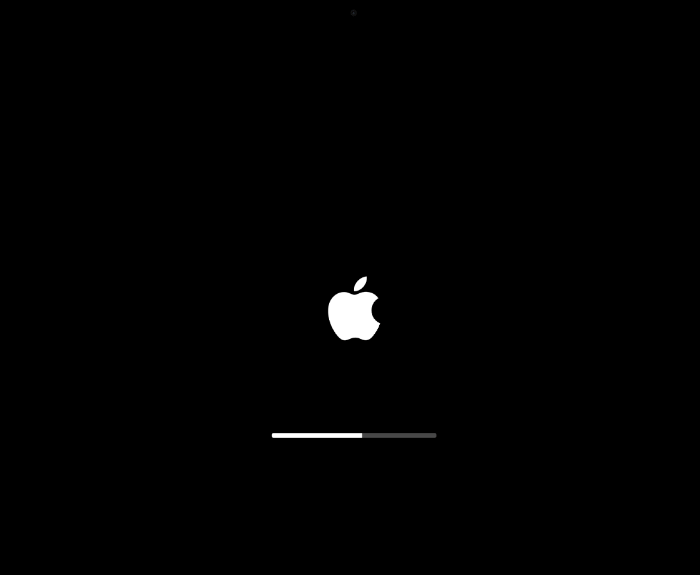
שילוב המקשים יפתח את כלי השירות של macOS בשחזור macOS. זה חלק ממערכת השחזור המובנית של ה-Mac שלך. אתה יכול להשתמש בשחזור macOS ולהשתמש בכלי השירות שלו כדי לשחזר מבעיות תוכנה מסוימות, להתקין מחדש את macOS וגם כדי לתקן או למחוק את הדיסק.
בחר 'כלי דיסק' ולחץ על כפתור 'המשך' בפינה השמאלית התחתונה.
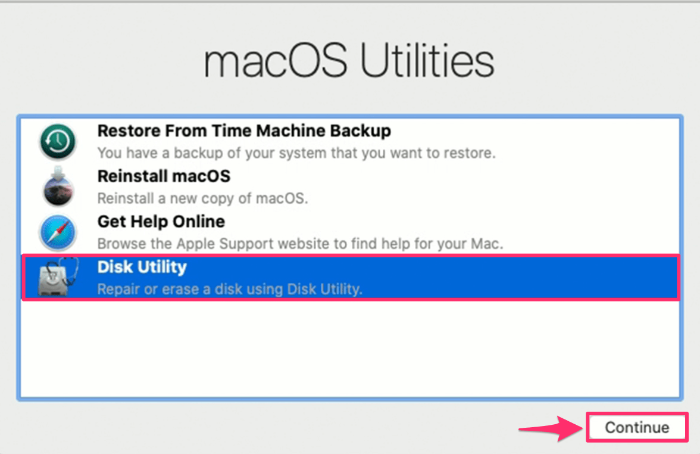
לאחר מכן, תראה חלון שבו סרגל הצד בצד שמאל ב-Disk Utility יציג את השם של דיסק האתחול שלך. זה נקרא Macintosh HD כברירת מחדל, אלא אם שינית את שמו.
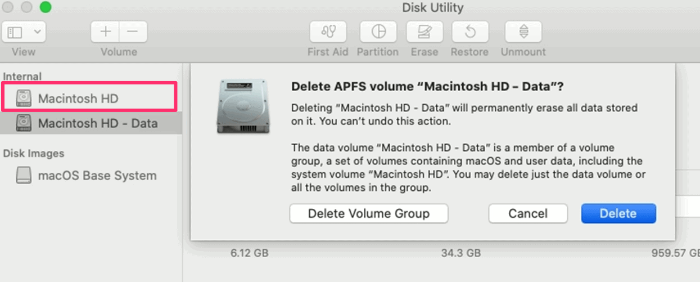
ממש מתחת לזה, תראה Macintosh HD - נתונים. זהו הנפח עם כל הנתונים שלך בו. עליך לבחור את עוצמת הקול הזו וללחוץ על לחצן מחק עוצמת הקול (–) בצד שמאל למעלה.
בתיבת הדו-שיח לאישור, לחץ על הלחצן 'מחק' כדי להמשיך. אל תלחץ על מחק קבוצת נפח. אתה יכול לחזור על התהליך אם יש לך מספר אמצעי אחסון רק היזהר לא למחוק את אמצעי האחסון בשם Macintosh HD מכיוון שהוא מכיל קבצי תמיכה במערכת ומערכת.
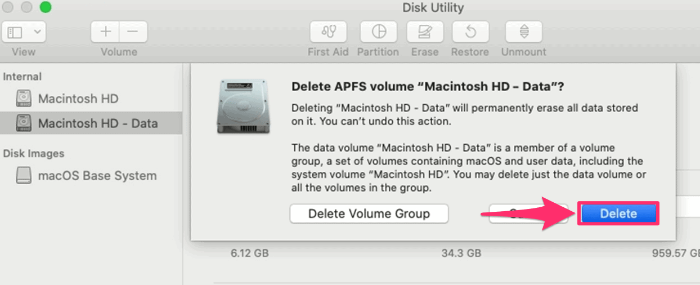
מחק/עצב את דיסק האתחול
כדי למחוק את דיסק ההפעלה של Mac, בחר 'Macintosh HD' מהחלונית השמאלית ולחץ על כפתור 'מחק'. לאחר שתעשה את זה, כלי השירות יבקש ממך שם לכונן לאחר הפרמוט שלו, אתה יכול להשתמש בכל שם, אפילו באותו שם 'Macintosh HD'.
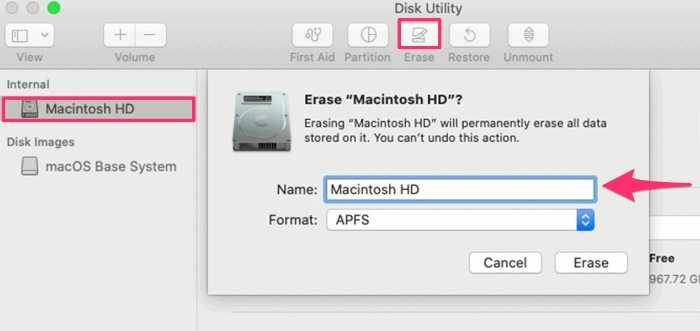
עבור פורמט מערכת הקבצים, בחר APFS (Apple File System) במכשירי Mac חדשים יותר, או Mac OS (Journaled) במכשירים ישנים יותר.
לאחר שינוי שם הדיסק, לחץ על כפתור 'מחק' כדי להתחיל במחיקה. ייתכן שתקבל חלון קופץ כדי להזין את מזהה Apple והסיסמה שלך הרשומים ב-Mac שלך.
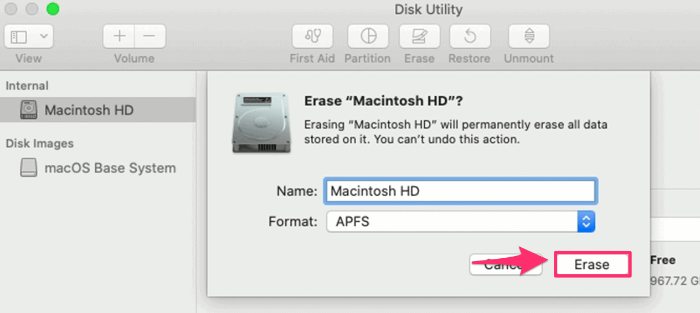
התקן מחדש את macOS
לאחר שהכונן נמחק ומפורמט צא מ-Disk Utilities על ידי לחיצה Command + Q. פעולה זו תחזיר אותך לחלון כלי השירות של macOS.
בחר באפשרות 'התקן מחדש macOS' ולחץ על כפתור 'המשך' כדי להתקין עותק חדש של macOS ב-Mac שלך.
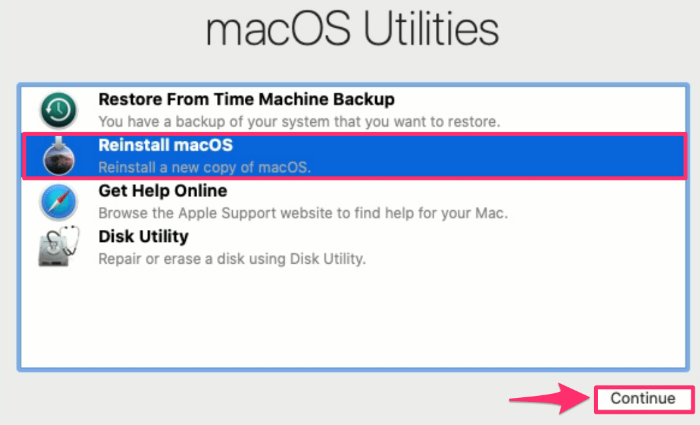
כעת תועבר לחלון שבו תוצג הגרסה האחרונה של macOS התואמת למערכת שלך. לחץ על 'המשך' כדי להתחיל בהתקנה.
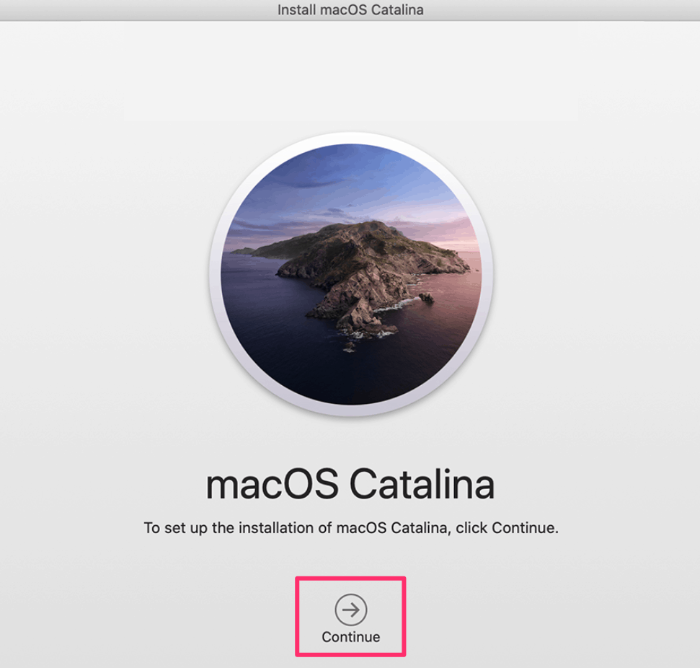
אפשר להתקנה להסתיים מבלי להכניס את ה-Mac למצב שינה או לסגור את המכסה שלו. אנו גם ממליצים לשמור על ה-Mac מחובר לחשמל במהלך כל התהליך. לאחר השלמת ההתקנה ה-Mac שלך יופעל מחדש עם הגדרת מסך ה-Mac שלך.
